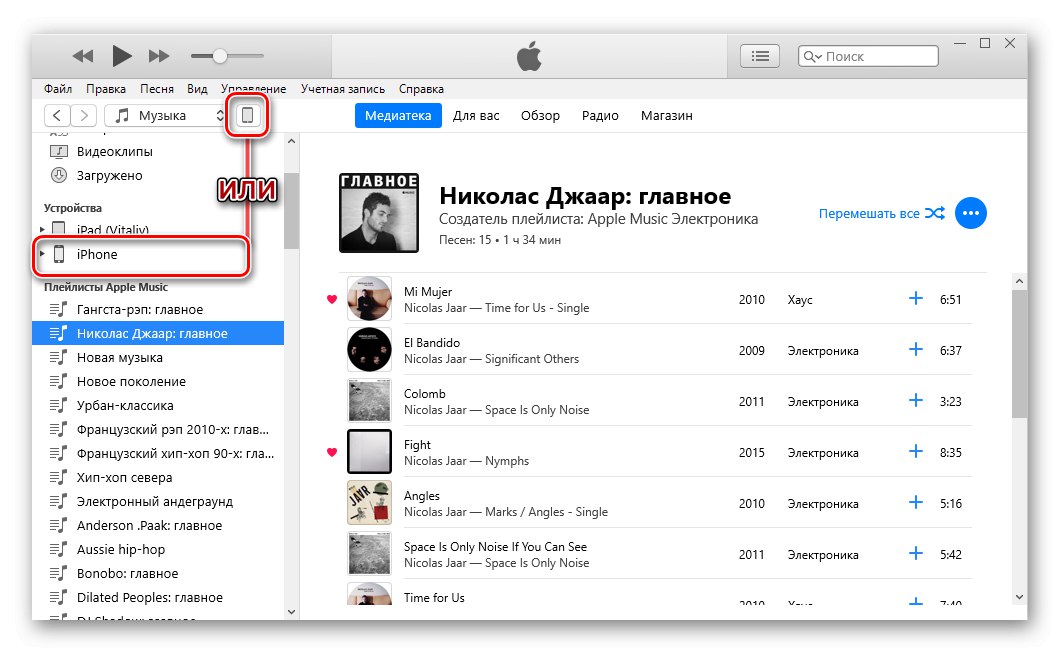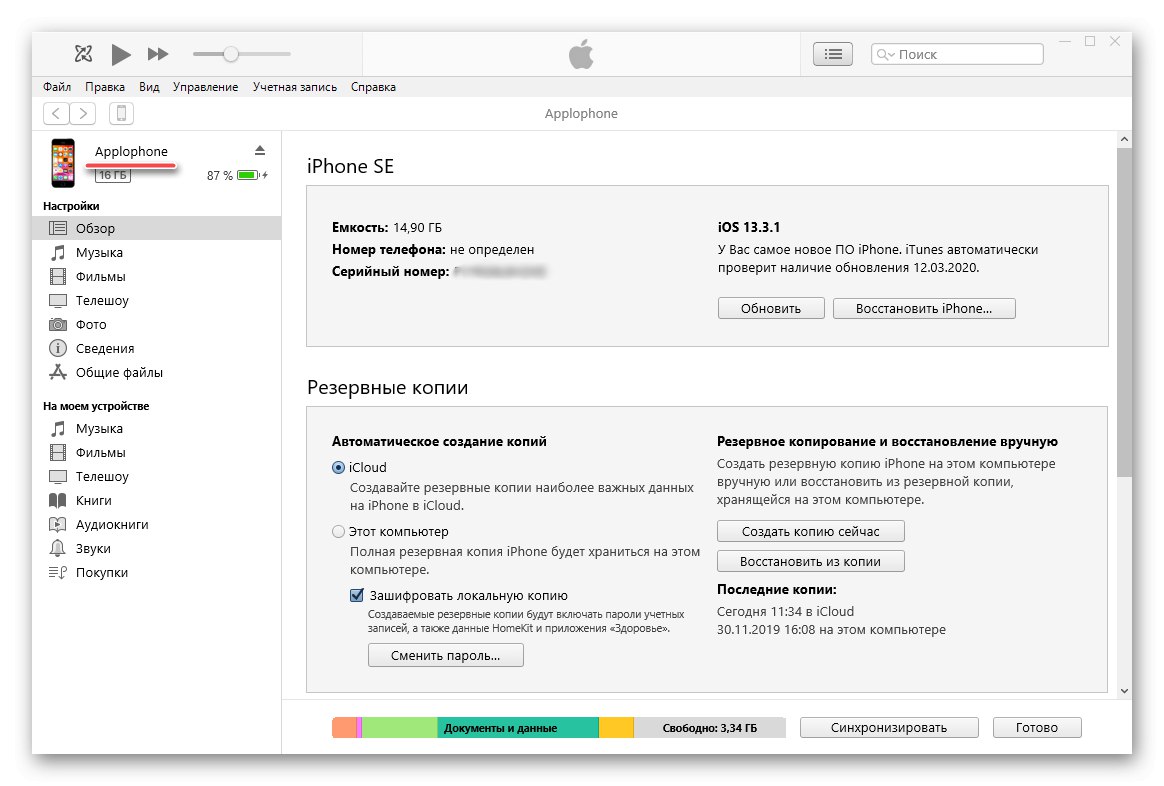Подразумевано име иПхоне-а које други уређаји виде лако је променити ако је потребно. То се може учинити и на рачунару и на самом паметном телефону.
1. метод: иТунес
Власничка апликација иТунес пружа широке могућности за одржавање иПхоне-а и погодну интеракцију са подацима који су на њему сачувани. Помоћу ње можете дословно да промените име свог мобилног уређаја у само неколико кликова.
- Повежите иПхоне са рачунаром помоћу приложеног кабла и покрените иТунес. Сачекајте да програм препозна уређај и идите на одељак за управљање.
![Идите на иПхоне Цонтролс у иТунес на рачунару]()
Детаљније: Повезивање иПхоне-а са иТунес-ом на рачунару
- Кликните левим тастером миша на тренутно име телефона, а затим унесите ново у поље које је постало активно.
- Након што наведете име, притисните "ЕНТЕР" на тастатури или само кликните на празно подручје апликације.
![Резултат успешне промене имена иПхоне-а у иТунес-у]()
Име иПхоне-а ће бити промењено, што се може видети не само по натпису приказаном у иТунес интерфејсу, већ и на самом мобилном уређају, у његовим подешавањима.
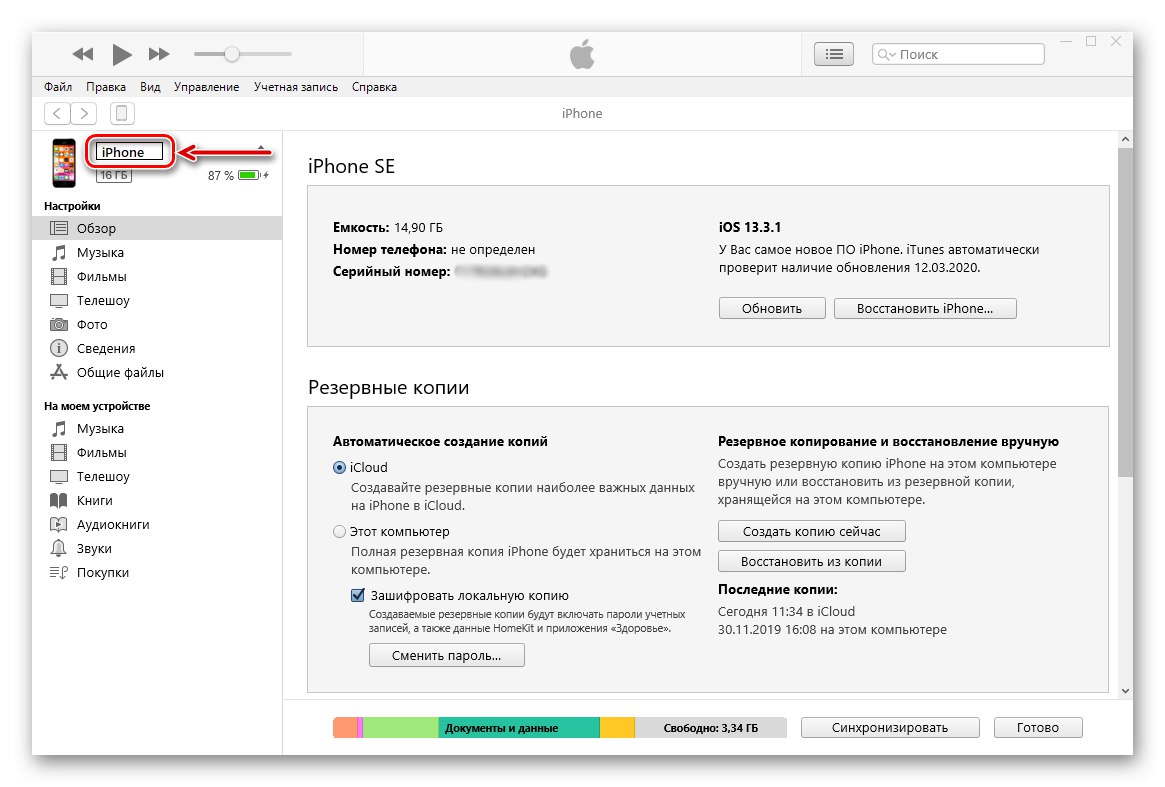
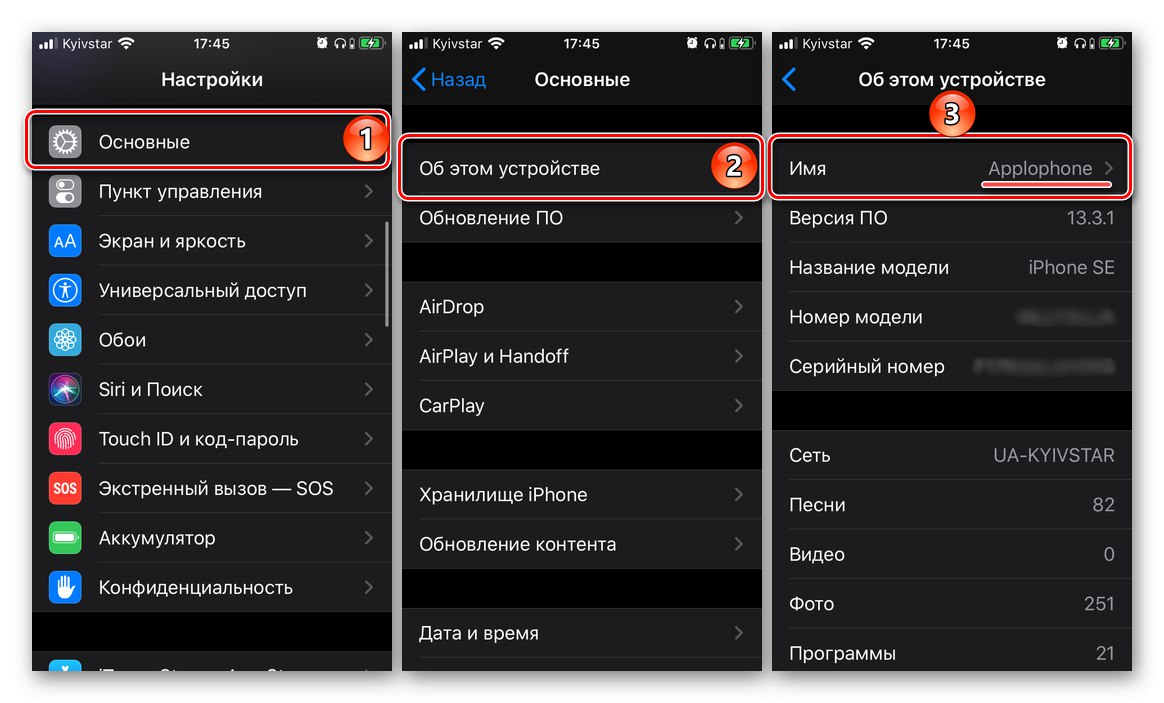
Након завршетка потребних манипулација, можете искључити иПхоне са рачунара.
2. метод: Аналоги иТунес-а
Горе поменуто власничко решење компаније Аппле има много аналога створених од стране независних програмера и обдарених богатијом функционалношћу. Један од најбољих представника овог сегмента је иТоолс, у којем такође можете да промените име иПхоне-а.
- Као и у претходном начину, повежите иПхоне са рачунаром помоћу УСБ кабла, покрените иТоолс и сачекајте да програм препозна телефон - његова слика ће се појавити у главном прозору заједно са карактеристикама и осталим информацијама. Кликните на икону за уређивање десно од тренутног имена уређаја.
- У означено поље унесите ново име свог паметног телефона, а затим притисните "ЕНТЕР" или једноставно кликните било где у апликацији.
- Име иПхоне-а ће бити промењено, што значи да га можете искључити са рачунара.
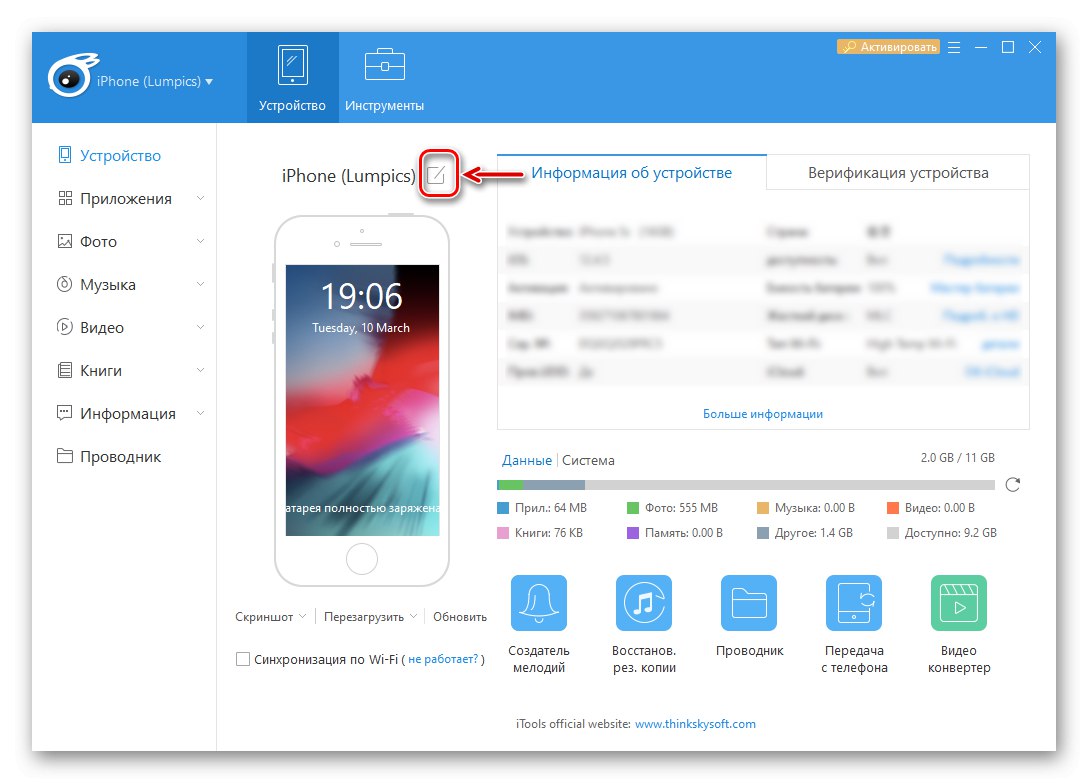
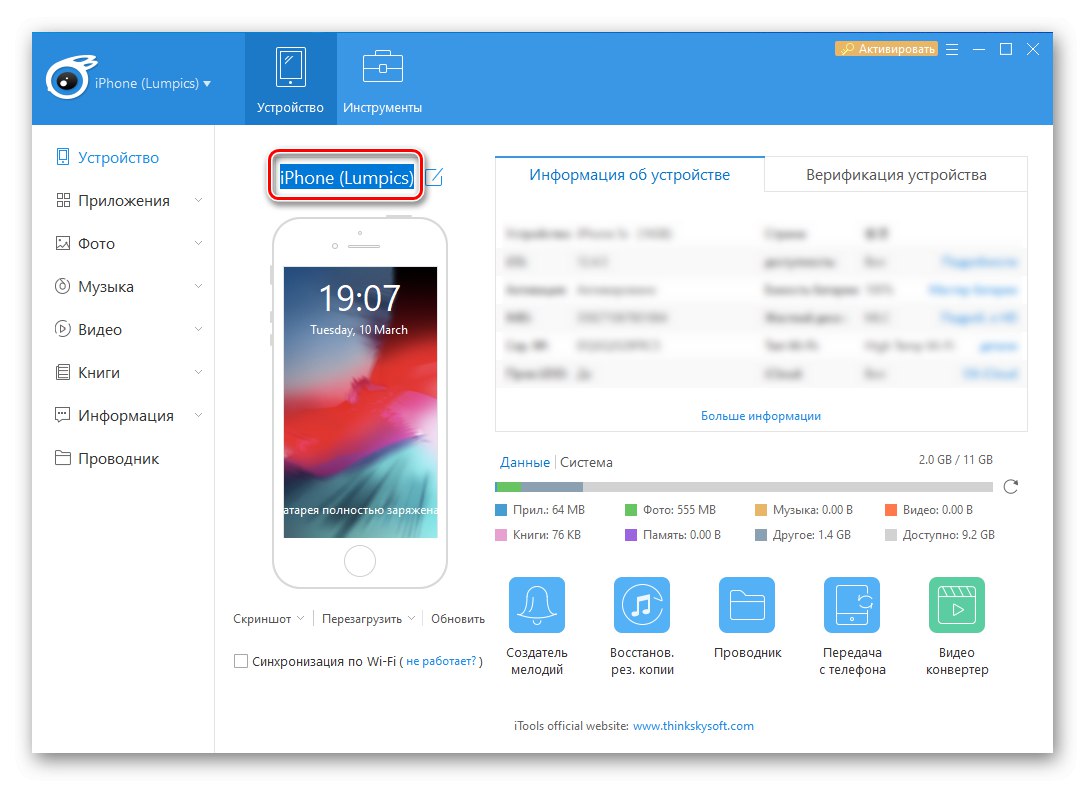
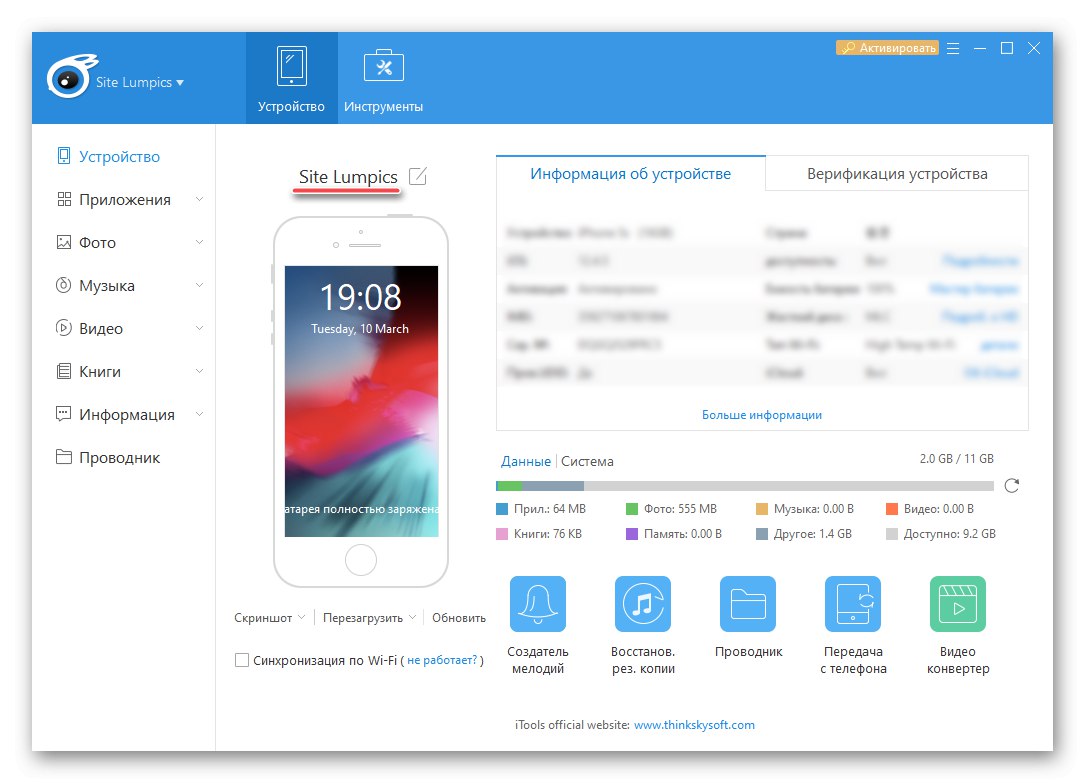
Прочитајте такође: Аналози ИТунес
Белешка: У већини других апликација, које програмери позиционирају као алтернативу иТунес-у, преименовање иПхоне-а се врши према истом алгоритму.
3. метод: иПхоне подешавања
Ако немате жељу или могућност да повежете иПхоне са рачунаром, можете да промените његово име на лакши начин - позивањем на подешавања иОС-а.
- Откријте „Подешавања“ и идите на одељак "Басиц".
- Следеће изаберите пододељак „О овом уређају“, а затим додирните ставку "Име".
- Додирните поље са тренутним називом уређаја, избришите га помоћу виртуелне тастатуре која се појави и унесите нову.
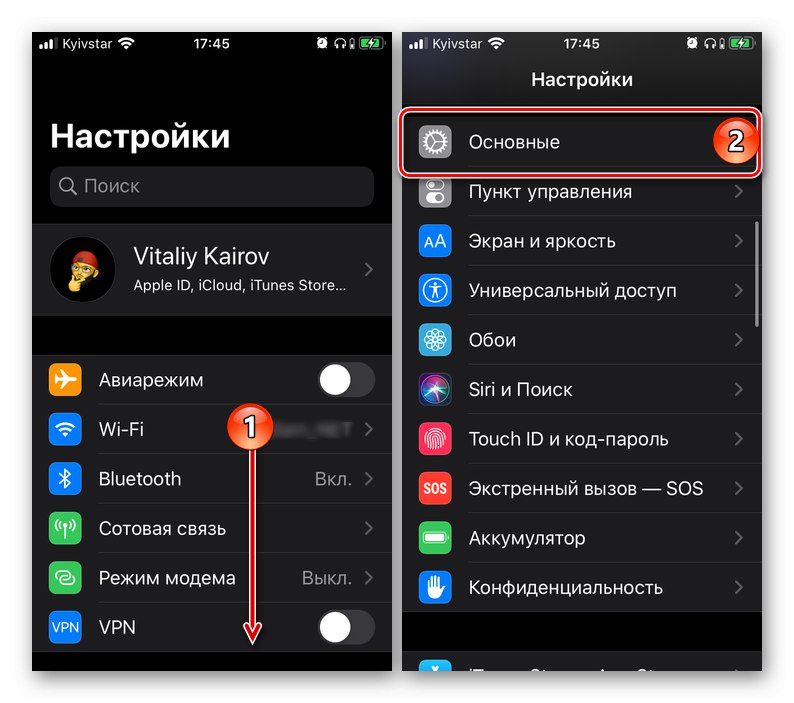
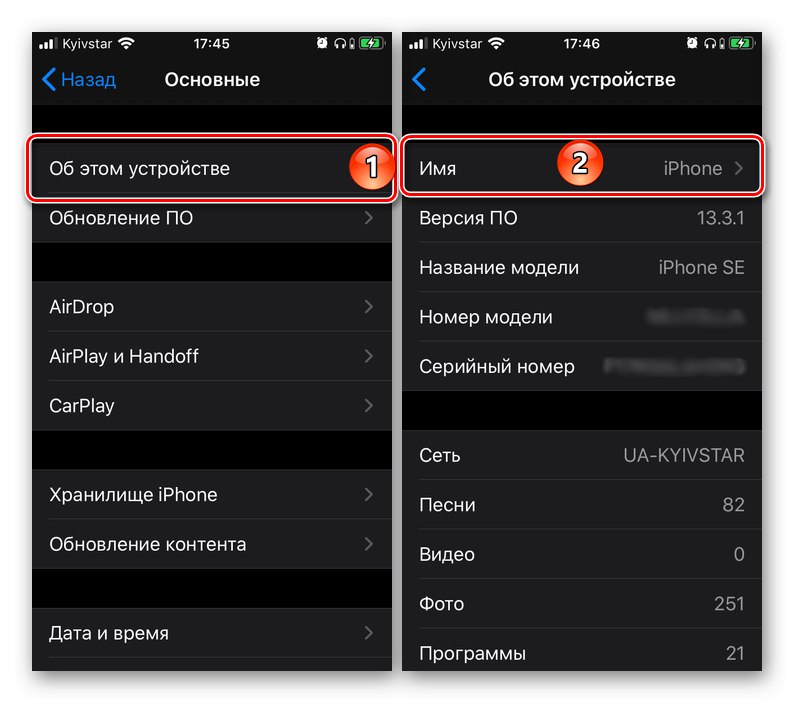
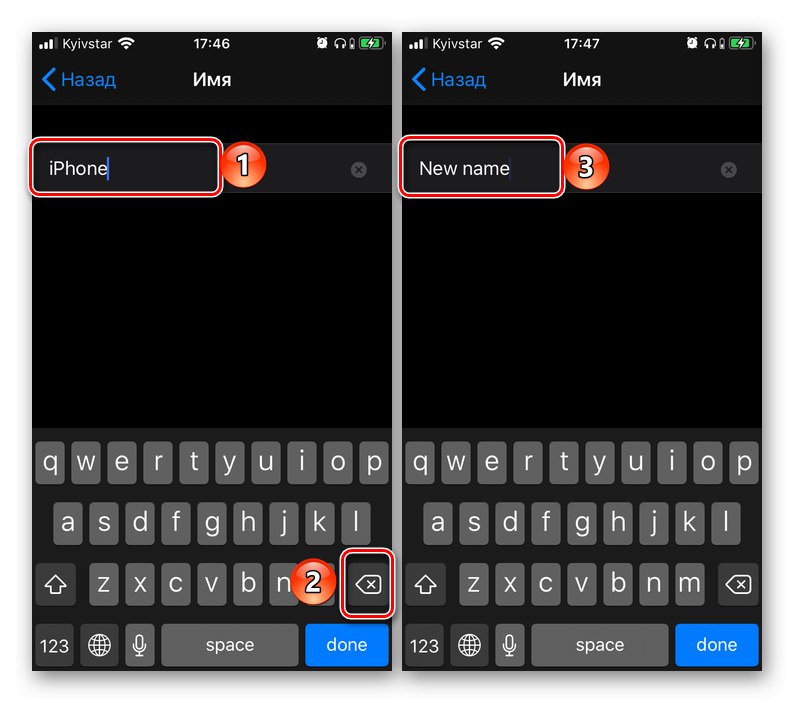
Да бисте потврдили извршене промене, кликните на дугме "Готово"а онда се вратите "Назад" и види резултат.
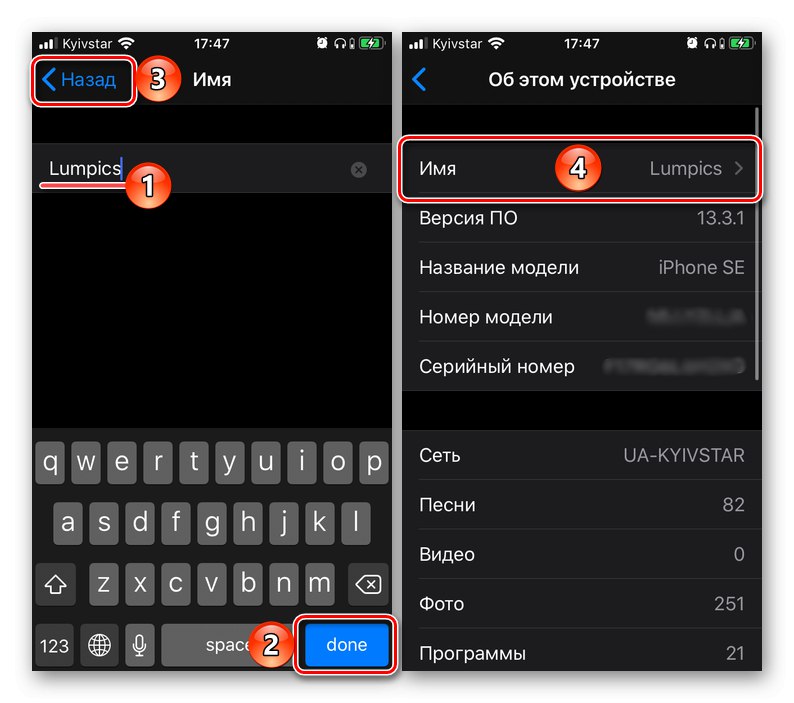
Као што видите, нема ништа тешко у промени имена иПхоне-а. Најлакши и најбржи начин да то урадите је на самом мобилном уређају, али специјализоване апликације за рачунаре једнако добро раде посао.